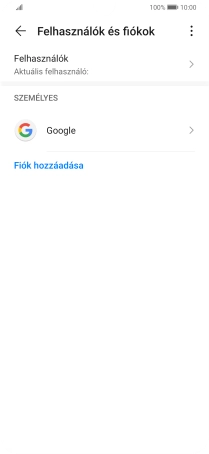Google-fiók aktiválása a Huawei P30 Pro Android 10.0on
Egy Google-fiókkal több funkciót is elérhetsz a telefonon (pl. Gmail, Google Play és Google+). Mielőtt aktiválnál egy Google fiókot a telefonodon, be kell állítanod az internet-hozzáférést.
1. Keresd meg a „Google” menüpontot
Válaszd a Beállítások lehetőséget.
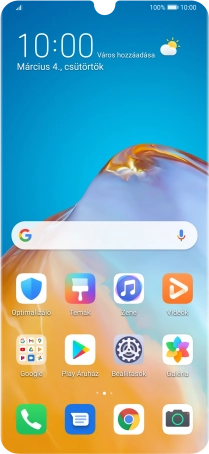
Válaszd a Felhasználók és fiókok lehetőséget.

Válaszd a Fiók hozzáadása lehetőséget.

Válaszd a Google lehetőséget.
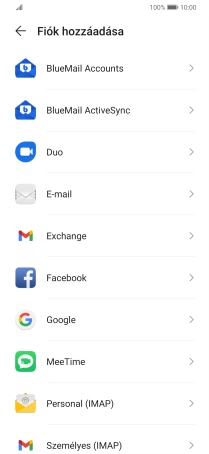
2. Aktiváld a Google-fiókodat
Amennyiben nincs Google-fiókod, válaszd a Nem tudja az e-mail-címét? lehetőséget, és kövesd a képernyőn megjelenő utasításokat egy új fiók létrehozásához.

Válaszd az E-mail-cím vagy telefonszám lehetőséget, és írd be a Google-fiókodhoz tartozó felhasználónevet.

Válaszd a Következő lehetőséget.

Kattints az „Adja meg jelszavát” alatti mezőre, és írd be a Google-fiókodhoz tartozó jelszót.

Válaszd a Következő lehetőséget.

Válaszd az Elfogadom lehetőséget, és kövesd a képernyőn megjelenő utasításokat a Google-fiókod beállításainak kiválasztásához.

3. Visszatérés a kezdőképernyőhöz
Húzd az ujjad felfelé a kijelző aljáról, hogy visszatérj a kezdőképernyőhöz.